Arduino UNO R4 - Pavé numérique - Écran LCD
Ce tutoriel explique comment programmer l'Arduino UNO R4 pour lire la touche pressée d'un clavier et l'afficher sur un écran LCD.
Préparation du matériel
Ou vous pouvez acheter les kits suivants:
| 1 | × | Kit de Démarrage DIYables STEM V4 IoT (Arduino inclus) | |
| 1 | × | Kit de Capteurs DIYables (30 capteurs/écrans) | |
| 1 | × | Kit de Capteurs DIYables (18 capteurs/écrans) |
À propos du pavé numérique et de l'écran LCD
Si vous n'êtes pas familier avec les claviers et les écrans LCD, y compris leurs schémas de broches, leur fonctionnalité et leur programmation, veuillez consulter les tutoriels suivants pour en savoir plus :
Diagramme de câblage
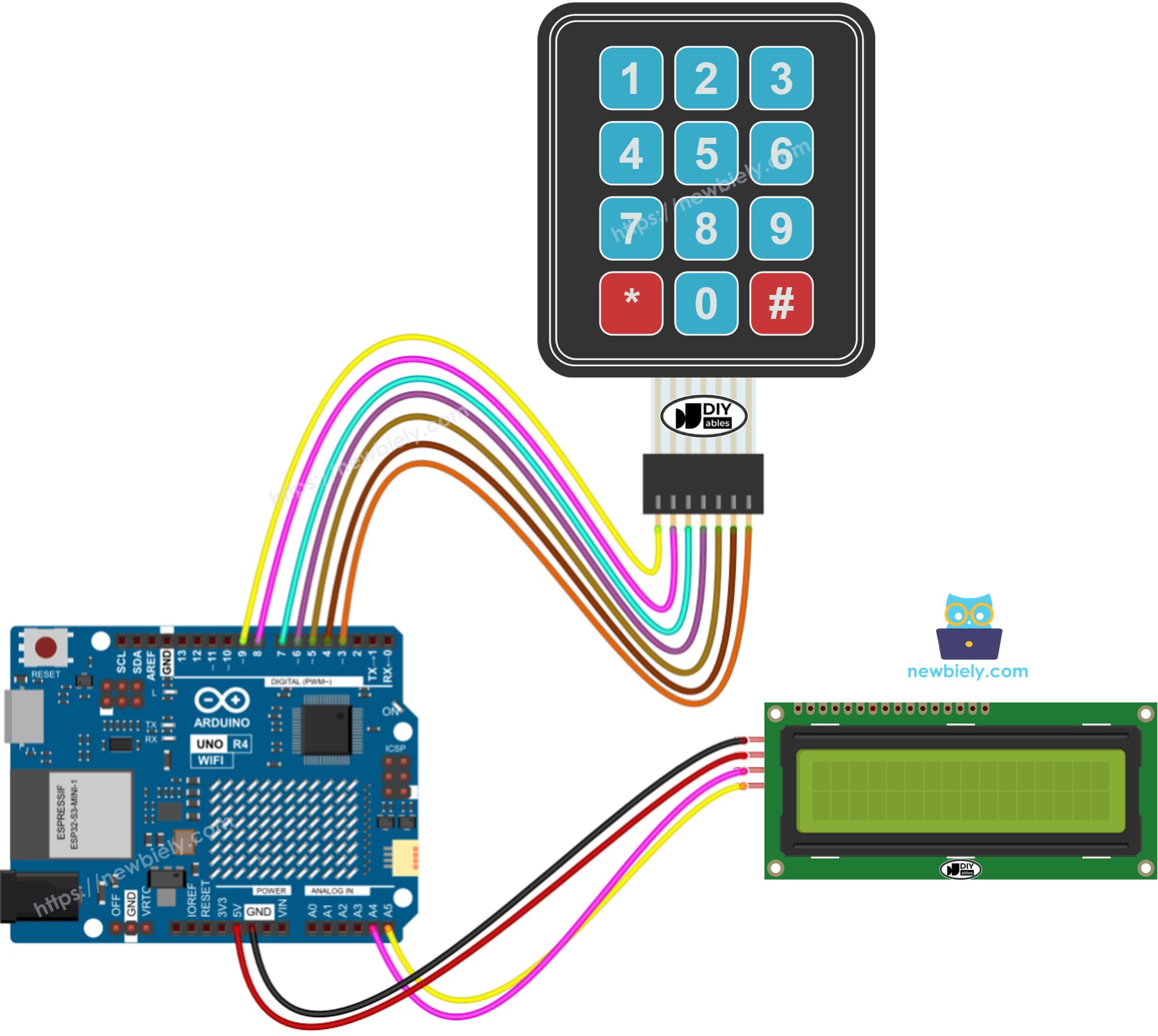
Cette image a été créée avec Fritzing. Cliquez pour agrandir l'image.
Arduino UNO R4 code
※ Note:
L'adresse I2C du LCD peut varier selon le fabricant. Dans notre programme, nous avons utilisé l'adresse 0x27 telle que fournie par le fabricant DIYables.
Étapes rapides
Suivez ces instructions étape par étape :
- Si c'est la première fois que vous utilisez l'Arduino Uno R4 WiFi/Minima, consultez le tutoriel sur Arduino UNO R4 - Installation du logiciel..
- Connectez la carte Arduino Uno R4 au clavier numérique et à l'écran LCD I2C selon le schéma fourni.
- Connectez la carte Arduino Uno R4 à votre ordinateur à l'aide d'un câble USB.
- Lancez l'IDE Arduino sur votre ordinateur.
- Sélectionnez la carte Arduino Uno R4 appropriée (par exemple, Arduino Uno R4 WiFi) et le port COM.
- Cliquez sur l'icône Libraries sur le côté gauche de l'IDE Arduino.
- Tapez DIYables_Keypad dans la boîte de recherche, et recherchez la bibliothèque keypad de DIYables.io.
- Cliquez sur le bouton Install pour ajouter la bibliothèque keypad à votre IDE.
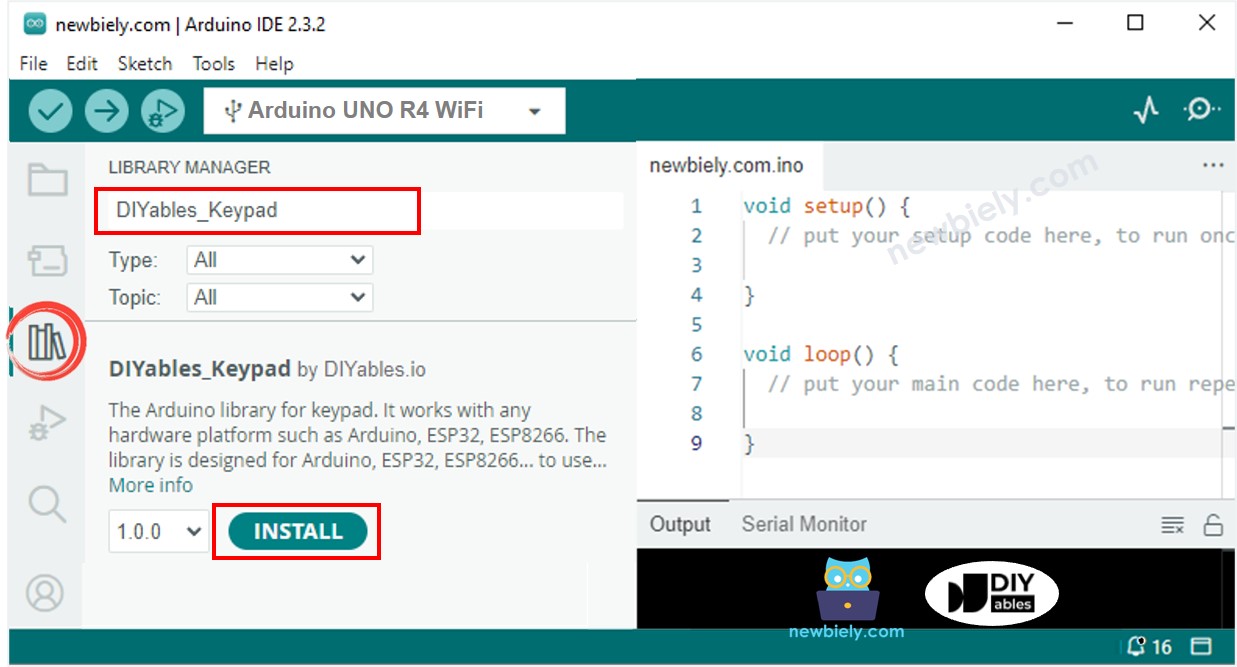
- Recherchez « LiquidCrystal I2C » et localisez la bibliothèque LiquidCrystal_I2C de Frank de Brabander.
- Cliquez sur le bouton Install pour installer la bibliothèque LiquidCrystal_I2C.
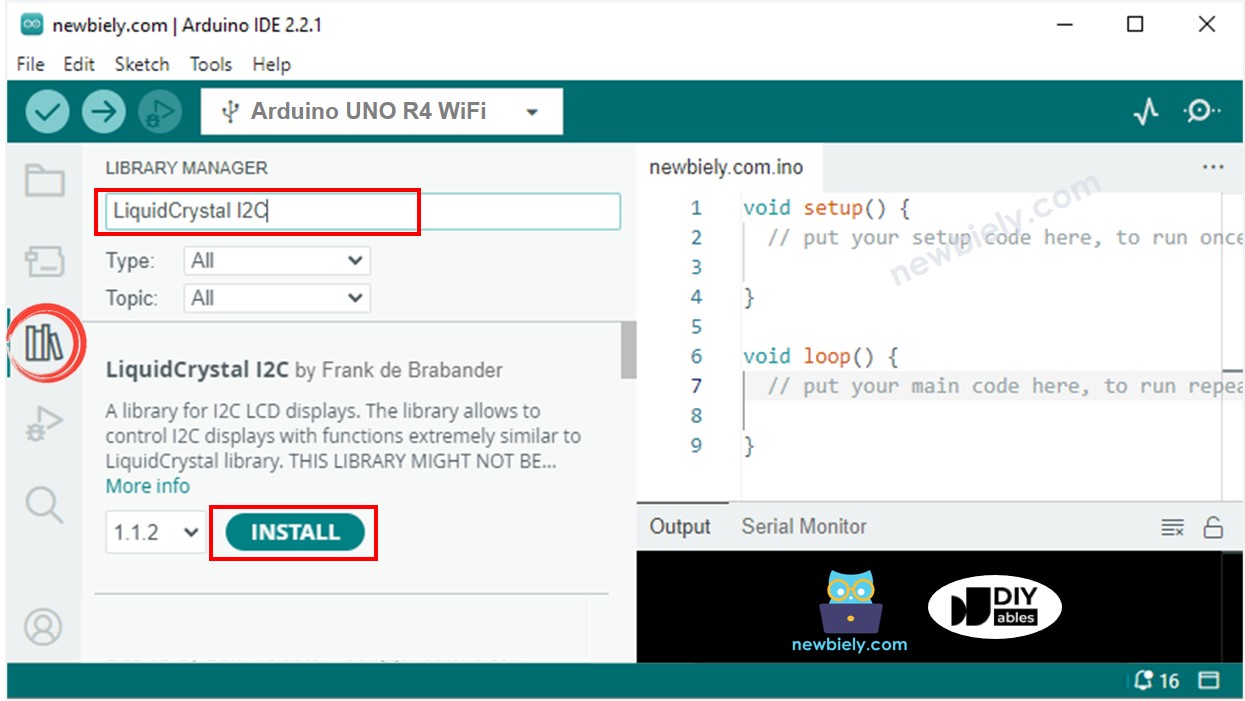
- Copiez le code et ouvrez-le dans l’IDE Arduino.
- Cliquez sur le bouton Upload dans l’IDE Arduino pour téléverser le code sur l’Arduino UNO R4.
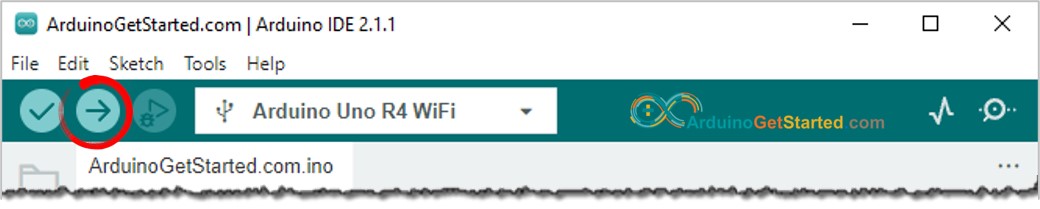
- Appuyez sur les touches du pavé numérique
- Vérifiez l'écran LCD pour voir le résultat
Si l'écran LCD n'affiche rien, consultez Dépannage pour LCD I2C pour obtenir de l'aide.
Explication du code
Vérifiez les explications dans les commentaires du code source !
